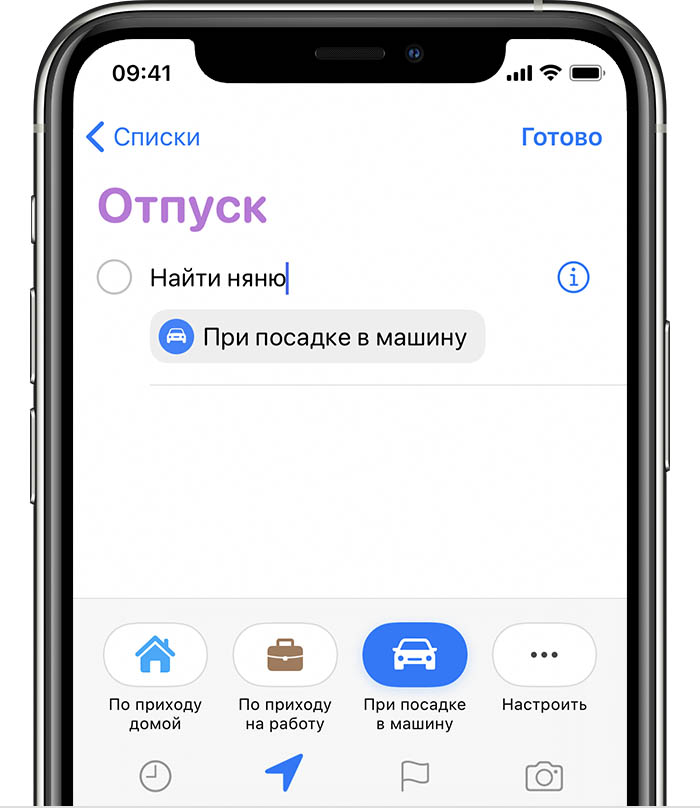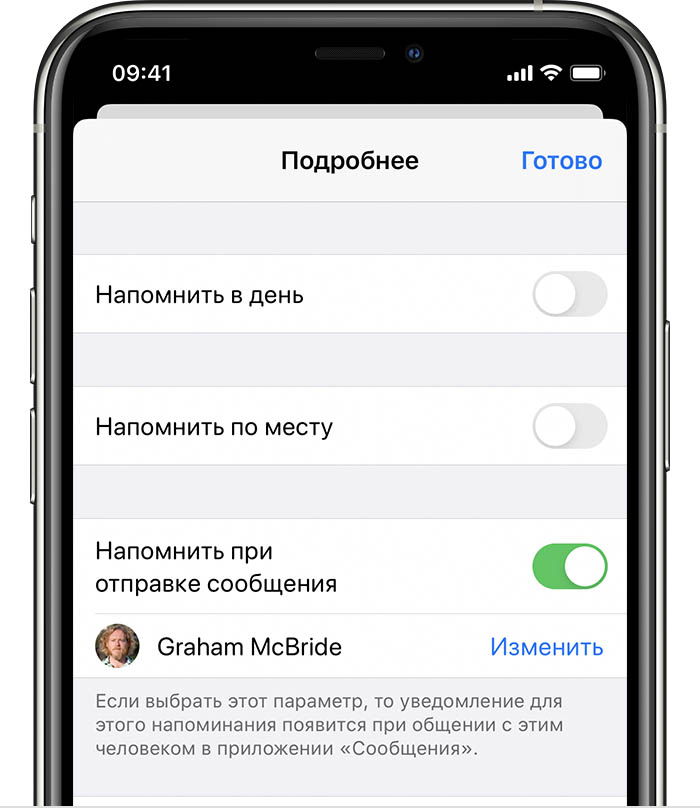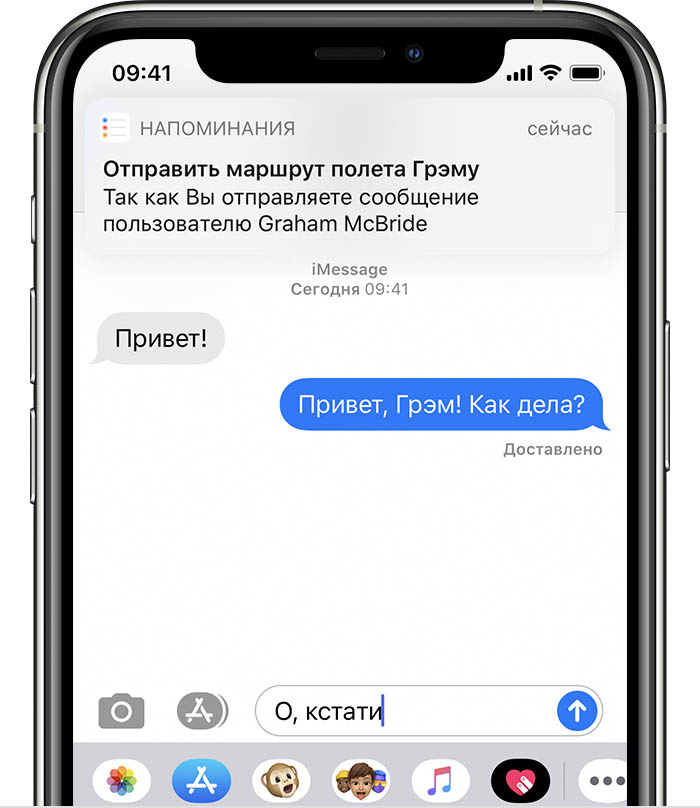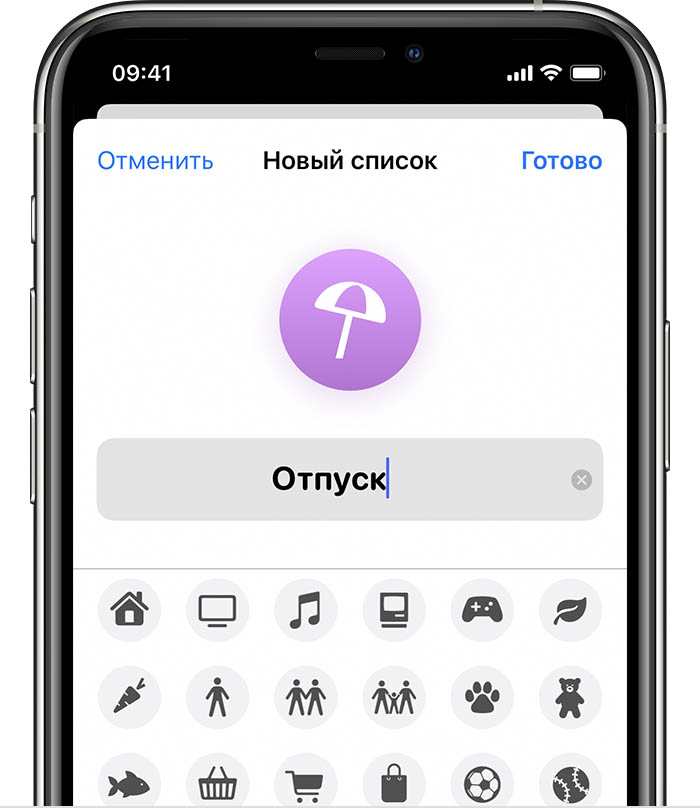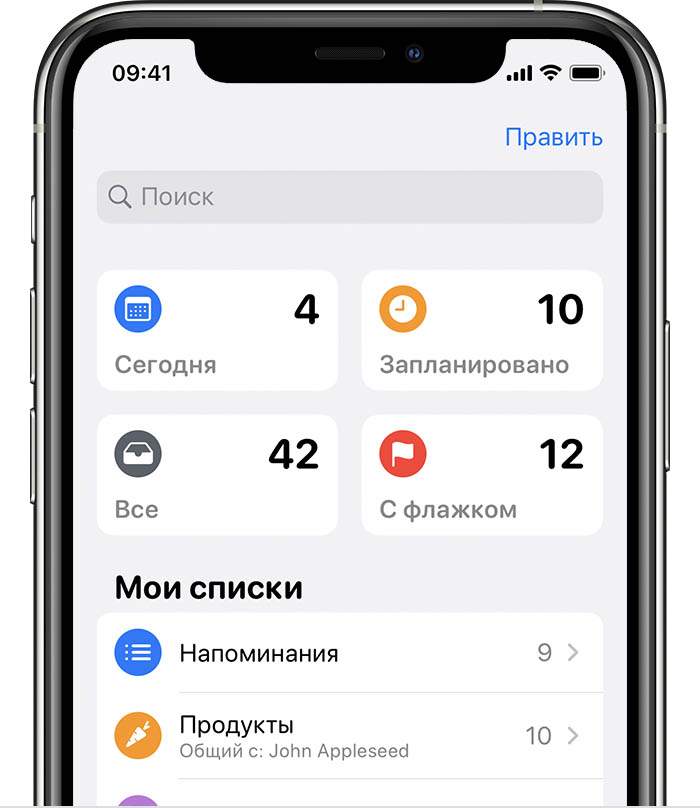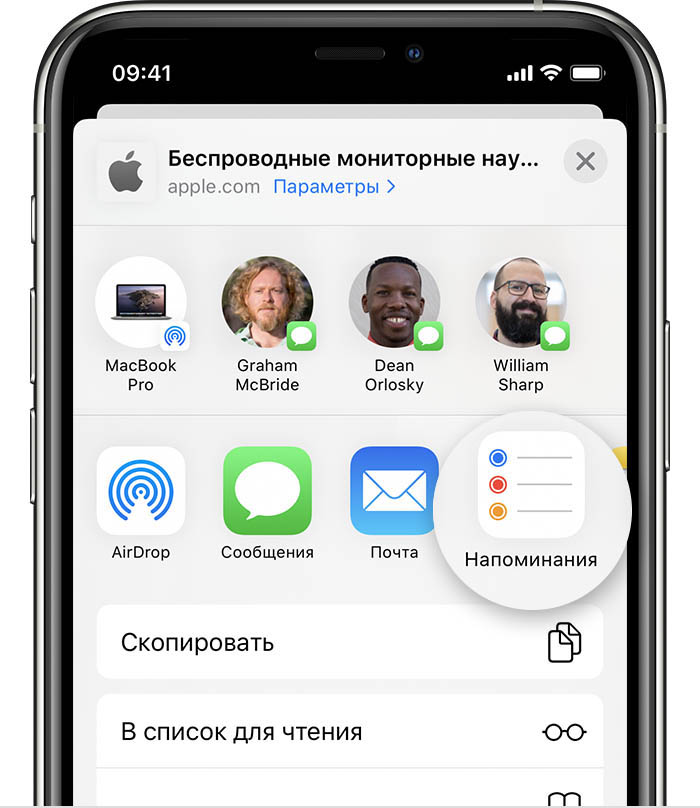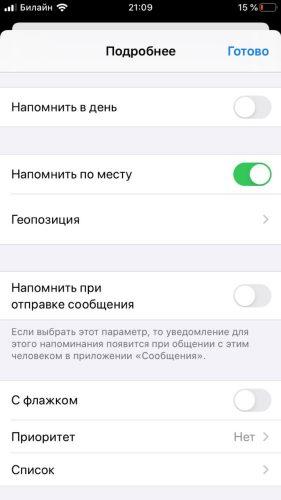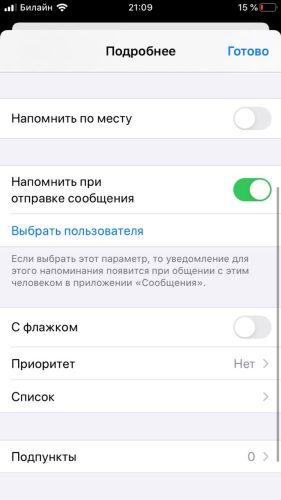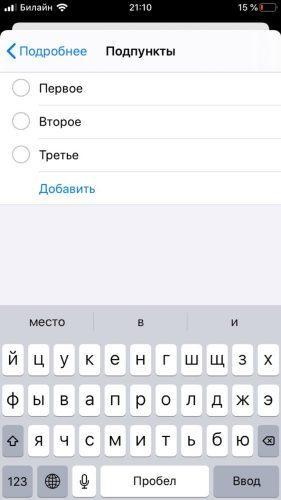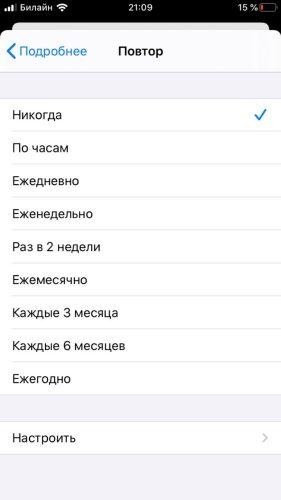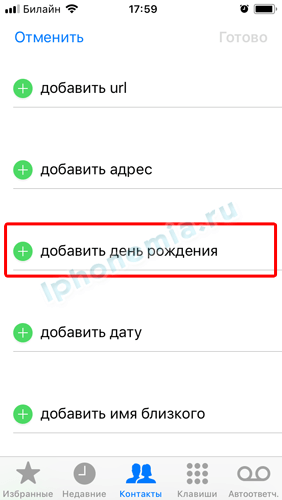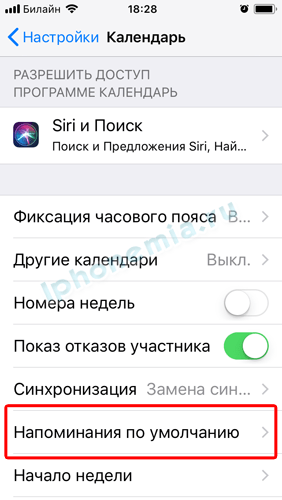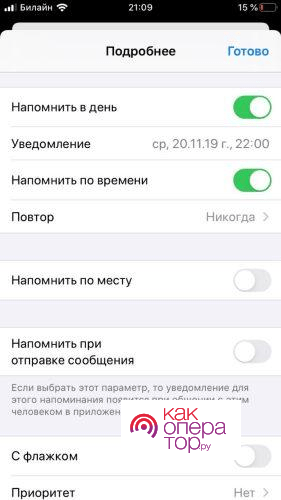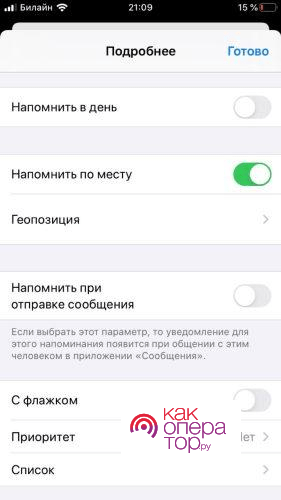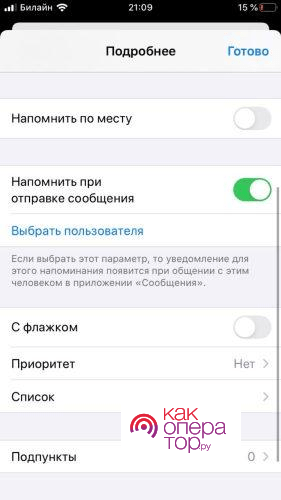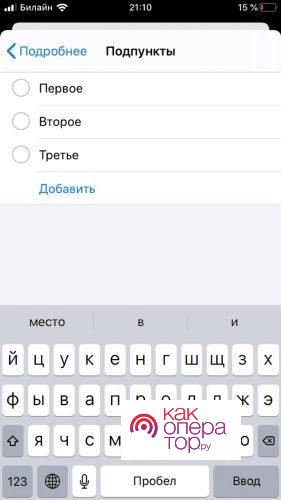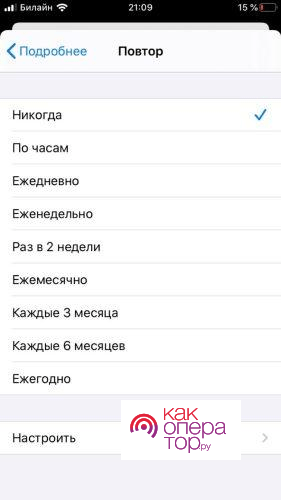В многозадачном ритме современной жизни нам ежедневно нужно помнить множество вещей из разных жизненных сфер. Раньше о делах нам напоминали бумажные ежедневники, а теперь им на смену пришли интерактивные приложения на наших девайсах. Компания Apple создала уникальное и удобное в использовании приложение напоминаний, обладающее множеством функций, способных здорово облегчить жизнь.
Сегодня в статье подробно расскажем о том, где находится напоминание, как создать и настроить напоминание в iPhone, и как пользоваться приложением.
Оглавление
- Как создать напоминание на iPhone или iPade
- Как внести запланированную по времени задачу в приложение напоминаний
- Как добавить повторяющиеся запланированные задачи в Напоминания
- Как добавить в Напоминания оповещения на основе местоположения
- Как добавить задачу по обмену сообщениями в Напоминания
- Выводы
Как создать напоминание на iPhone или iPade
Приложение Напоминаний в iPhone и iPade удобно тем, что мы можем создавать разные виды оповещений: простые напоминания и повторяющиеся каждый день/неделю/месяц/, возможно добавлять напоминания о каких-либо делах, связанных с определенной локацией, когда мы находимся в ней, и другое. Поговорим обо всем по порядку. Прежде всего рассмотрим, как создать напоминание в iPhone.
Напоминание может быть кратким или представлять собой большой текст, разделённый на пункты и снабжённый большим количеством деталей — все зависит от задачи, о которой мы хотим не забыть.
- Прежде всего, открываем приложение Напоминаний. В левом нижнем углу нажимаем на опцию «Новое напоминание»

Рисунок 1. Открываем программу Напоминания.

Рисунок 2. Нажимаем «Новое напоминание», чтобы создать задачу.
- Печатаем текст того, что Вам нужно не забыть сделать, затем жмём кнопку «Готово».
Альтернативный вариант, если неудобно печатать — попросить Siri следующим образом «Siri, напомни мне закончить сегодня статью».

Рисунок 3. Создаём текст напоминания, затем жмём «Готово», чтобы сохранить.
Получилось! У нас готово базовое напоминание — простой текст, который будет храниться в приложении, и Вы будете видеть его, когда заходите в программу. Однако специального оповещения на дисплей выходить не будет. После того, как задача будет выполнена, Вы сможете удалить напоминание из списка, свайпнув влево и выбрав опцию «Удалить».

Рисунок 4. Свайпаем влево, чтобы удалить напоминание.

Рисунок 5. Выбираем «Удалить».
Как внести запланированную по времени задачу в приложение Напоминаний
Если задача более важная или список дел очень большой, можно устанавливать напоминания по времени. Они будут появляться у Вас на дисплее в определенный день и время и могут сопровождаться звуковым сигналом.
Допустим, у нас стоит то же напоминание, что и в предыдущей главе (закончить статьи), и мы хотим детализировать его — выставить время, когда айфон будет напоминать нам о задаче. Для этого:
- Нажимаем на значок информации справа от текста:

Рисунок 6. Жмём на значок информации для планирования задачи

Рисунок 7. Выставляем детали для напоминания — дату и время.
- Опять же мы можем использовать помощь Siri, вызвав ее и сказав, например: «Siri, напомни мне завтра позвонить боссу в 10». Siri добавит напоминание в список.
Как добавить повторяющиеся запланированные задачи в Напоминания
Иногда мы нуждаемся в напоминании о каких-либо делах регулярно, например, каждую субботу по утрам нам необходимо не забыть вывезти мусор. Таких случаев может быть множество, и для успешного выполнения этих задач, производители Apple добавили функцию повторяющихся напоминаний. Как их подключить:
- Создаём напоминание, жмём на значок информации справа от текста.
- Выбираем опции «Напомнить в день» и «Напомнить по времени», задаём первый день напоминания и время. Затем выбираем опцию «Повтор», жмём на неё — там мы можем выбрать периодичность повтора (никогда, ежедневно, еженедельно, раз в 2 недели и так далее).

Рисунок 8. Создаём запись, нажимаем на знак информации справа.

Рисунок 9. Выставляем данные о напоминании и повторе.
- Мы можем настроить дополнительные сведения о повторе, нажав кнопку «Настроить»: выставить, по каким дням будет осуществляться повтор напоминаний.

Рисунок 10. Дополнительные настройки повтора напоминаний.

Рисунок 11. Выставляем день повторов.
- Также возможно настроить дату окончания для данного напоминания: выбираем опцию «Конец повтора», выбираем «Дата окончания», и выставляем нужную дату. По завершению редактирования, нажимаем кнопку «Готово», чтобы сохранить напоминание.

Рисунок 13. Нажимаем на «Дата окончания» и выставляем ее.

Рисунок 14. Жмём «Готово», чтобы сохранить задачу для Напоминания.
Как добавить в Напоминания оповещения на основе местоположения
Во многих мобильных приложениях работают локаторы gps, способные определять Ваше местонахождение. Бывает удобно, когда в определённых местах айфон напоминает Вам о делах, которые здесь необходимо сделать. Добавить такие напоминания можно через опцию «Напомнить по месту».
- Жмём на значок информации рядом с текстом напоминания, выбираем графу «Напомнить по месту» и выставляем движок в активное положение (зелёный цвет). После этого определяем геопозицию, где будет активно данное напоминание (вводим адрес или выбираем из предложенных опций — по текущему адресу, при посадке в машину и т.д.). Сохраняем, нажав в конце «Готово».

Рисунок 15. Выбираем значок информации Задачи

Рисунок 16. Нажимаем «Напомнить по месту».

Рисунок 17. Добавляем геолокацию в Напоминания оповещений
- Теперь при нахождении в выбранном месте, Вам будет приходить напоминание о делах, которые здесь нужно сделать. Также в этом случае Вы снова можете попросить Siri о помощи, сказав ей, к примеру: «Siri, напомни мне сегодня позвонить маме, когда я приеду в Икею».
Как в Напоминания добавить задачу по обмену сообщениями
В тех случаях, когда у Вас огромное количество деловых переписок и просто невозможно запомнить все темы, на которые нужно написать сообщения людям, Напоминания предлагают ещё одну функцию — напоминание во время обмена сообщениями с определённым человеком из списка контактов).
- Создаём напоминание, нажимаем на иконку «Информация» справа от текста напоминания.
- Выбираем «Напомнить во время переписки». Затем из списка выбираем того человека, в процессе переписки с которым Вам нужно, чтобы пришло напоминание.
Выводы
Итак, приложение Напоминаний предлагает нам простые и разные варианты, позволяющие не забывать о важных делах. Мы можем выставить простые текстовые напоминания, а также выбрать однократные или многоразовые напоминания по дням и времени. Помимо этого, айфон предлагает напоминать нам важные темы во время переписки с определенными людьми, если это необходимо.
Надеемся, наши фото- и видео-инструкции с подробным рассказом были понятны для читателей, и теперь Вы точно не запутаетесь в делах и выполните все вовремя благодаря помощи Ваших iPhone!
Использование напоминаний на устройстве iPhone, iPad или iPod touch
С помощью программы «Напоминания» на iOS 13 и iPadOS можно создавать напоминания с подзадачами и вложениями, а также устанавливать оповещения по времени и месту. Оповещение можно получить, даже когда вы пишете кому-то.
Подготовка
- Настройте iCloud, чтобы поддерживать напоминания в актуальном состоянии на всех устройствах. Откройте программу «Настройки», затем нажмите «[ваше имя]» > iCloud и включите «Напоминания». В программе «Напоминания» можно просмотреть все напоминания на всех устройствах Apple, на которых выполнен вход с помощью одного Apple ID.
- Узнайте подробнее о том, как обновить напоминания iCloud после обновления до iOS 13 и iPadOS.
Начало работы с программой «Напоминания»
Создайте напоминание, добавьте полезные сведения и пометьте его как завершенное, когда дело будет завершено.
Создание напоминания
- Откройте программу «Напоминания».
- Нажмите список, в который необходимо добавить напоминание. Нажмите «Добавить список», если вы хотите создать новый список.
- Нажмите
«Новое напоминание», затем введите текст напоминания.
- Нажмите «Готово».
Добавление уведомлений и другие действия на панели быстрого доступа
В процессе ввода нового напоминания появляется панель быстрого доступа, предлагающая быстрые и удобные возможности настройки.
Установка срока
Нажмите кнопку времени , чтобы установить срок для напоминания. Выберите «Сегодня», «Завтра» или «В выходные» либо нажмите «Настроить», чтобы самостоятельно задать день и время.*
Добавление места
Нажмите кнопку местоположения , чтобы назначить уведомление на основе вашей геопозиции. Выберите один из предложенных вариантов либо нажмите «Настроить», чтобы добавить место самостоятельно; выберите время срабатывания уведомления: по прибытии или после ухода; и задайте периметр зоны, в которой срабатывает напоминание.
Чтобы получать уведомления на основе геопозиции, убедитесь, что включены службы геолокации. Откройте программу «Настройки», затем нажмите «Конфиденциальность» > «Службы геолокации» и включите службы геолокации.
Отметка напоминания флажком
Нажмите кнопку с флажком , чтобы пометить напоминание как особо важное и поместить его в интеллектуальный список на главном экране программы «Напоминания».
Добавление вложения
Нажмите кнопку с фотографией , чтобы добавить в напоминание вложение. Можно сделать новую фотографию, выбрать изображение из медиатеки или отсканировать документ.
* Если для напоминания установлен срок, но не задано время, уведомление по умолчанию появляется в 9:00. Чтобы изменить время появления уведомлений для напоминаний на весь день, откройте программу «Настройки», затем откройте «Напоминания». Нажмите время под разделом «Напоминания на весь день», затем выберите другое время.
Правка напоминания, получение уведомления при отправке сообщения и добавление дополнительной информации
Нажмите кнопку «Изменить сведения» , чтобы добавить в напоминание дополнительные сведения и настройки, например заметки, URL-адрес и приоритет. Кроме того, можно изменить настройки уведомления для напоминания и список, к которому это напоминание относится.
Получение уведомления при отправке сообщения определенному пользователю
Включите функцию «Напомнить при отправке сообщения», если вы хотите получить уведомление при общении с определенным пользователем в программе «Сообщения».
Включите функцию «Напомнить при отправке сообщения», нажмите «Выбрать пользователя», затем нажмите имя в ваших контактах.
В следующий раз при общении с этим человеком появится уведомление программы «Напоминания».
Добавление заметок и URL-адреса
Воспользуйтесь полем «Заметки», чтобы добавить в напоминание полезную информацию. Если с этим напоминанием связан адрес веб-страницы, его можно добавить в поле «URL-адрес». Заметки и URL-адрес появляются вместе с напоминанием во всех списках, к которым это напоминание относится.
Создание подзадач
В любое созданное напоминание можно добавить подзадачи. Например, напоминание о том, что необходимо собраться в поездку, может содержать список вещей, которые нужно взять с собой.
Подзадачи можно создавать несколькими способами.
- Нажмите и удерживайте напоминание, затем перетяните его на другое напоминание. Напоминание, которое вы перетянули, становится подзадачей другого напоминания.
- Смахните напоминание вправо, затем нажмите «Сместить вправо». Напоминание превращается в подзадачу напоминания, расположенного выше. Чтобы отменить действие, снова смахните напоминание вправо и нажмите «Сместить влево».
- Нажмите напоминание, затем нажмите кнопку редактирования сведений . Нажмите «Подзадачи» > «Добавить напоминание», затем введите подзадачу. Повторите эти действия для всех подзадач, которые необходимо создать.
Отметка напоминания как завершенного
Чтобы отметить напоминание как завершенное, нажмите пустой кружок рядом с ним. Чтобы просмотреть завершенные напоминания, нажмите кнопку дополнительных сведений , затем нажмите «Показать завершенные».
Чтобы удалить напоминание, не отмечая его как завершенное, смахните его влево, затем нажмите «Удалить».
Если уведомление о напоминании выводится на экране блокировки, смахните напоминание влево. Нажмите «Просмотреть», затем нажмите «Отметить как завершенное».
Организация напоминаний с помощью списков
Хотите разделить напоминания по категориям, таким как «работа», «личное» или «школа»? Создайте список напоминаний, чтобы поддерживать порядок. Можно настраивать списки с помощью цветов и значков, а также делиться ими с другими пользователями. А встроенные интеллектуальные списки программы «Напоминания» позволяют быстро просматривать все напоминания по всем пользовательским спискам.
Создание нового списка напоминаний
- Нажмите «Добавить список» на главном экране программы «Напоминания».
- Введите имя списка.
- Выберите цвет и значок, чтобы настроить список и без труда узнавать его с первого взгляда. Значки доступны только для списков, созданных в учетной записи iCloud.
- Нажмите «Готово».
После создания список можно редактировать:
- Выберите список, который вы хотите отредактировать, и нажмите кнопку дополнительных сведений .
- Нажмите «Имя и внешний вид».
- Измените имя, цвет или значок списка.
- Нажмите «Готово».
Кроме того, списки можно объединять в группы. Например, можно создать группу под названием «Работа», которая будет содержать все списки, связанные с работой:
- Нажмите и удерживайте список.
- Перетяните список на другой список.
- Укажите имя для новой группы.
- Нажмите «Создать».
Нажмите имя группы на главном экране программы «Напоминания», чтобы показать или скрыть списки, которые она содержит.
Перемещение напоминания в другой список
- Нажмите список напоминаний, затем выберите напоминание, которое необходимо переместить.
- Нажмите кнопку изменения сведений .
- Нажмите «Список», затем выберите список, в который требуется переместить напоминание.
- Нажмите «Готово».
Вы также можете перетянуть напоминание в другой список:
- Прикоснитесь к напоминанию пальцем и задержите его на нем.
- Удерживая напоминание, нажмите кнопку «Список», чтобы вернуться к спискам.*
- Отпустите напоминание на списке, в который его необходимо переместить.
Чтобы переместить несколько напоминаний, нажмите и удерживайте одно напоминание, затем другим пальцем нажимайте остальные напоминания, которые тоже необходимо переместить.
* Если вы используете устройство iPad, списки остаются на экране, поэтому можно просто перетягивать напоминания между ними.
Изменение порядка напоминаний
Нажмите и удерживайте напоминание, затем перетяните его в нужную строку списка. Постарайтесь поместить его между напоминаниями; если вы перетащите его на напоминание, оно превратится в подзадачу.
Просмотр напоминаний в интеллектуальных списках
На главном экране программы «Напоминания» отображается четыре встроенных интеллектуальных списка, с помощью которых напоминания автоматически упорядочиваются для быстрого просмотра:
- Список «Сегодня» содержит все напоминания, для которых срок задан на сегодня. Кроме того, в нем содержатся просроченные напоминания.
- Список «Запланировано» содержит все напоминания, для которых задан срок — в прошлом, сегодня и в будущем.
- Список «С флажком» содержит все напоминания, отмеченные флажком.
- Список «Все» содержит все напоминания, упорядоченные по спискам.
Интеллектуальные списки содержат напоминания из всех пользовательских списков напоминаний. В интеллектуальных списках «Запланировано», «Все» и «С флажком» можно нажать кнопку дополнительных сведений и выбрать «Показать завершенные», чтобы просмотреть завершенные напоминания.
Поиск напоминаний
Воспользуйтесь поисковой строкой над интеллектуальными списками для поиска напоминаний. По мере ввода появляются сгруппированные по спискам напоминания, в которых встречается ключевое слово.
Нажмите кнопку диктовки , чтобы найти напоминание с помощью диктовки.
Успевайте еще больше с программой «Напоминания»
Без труда добавляйте напоминания с помощью Siri, создавайте напоминания в других программах и делитесь списками с другими пользователями.
Добавление напоминания с помощью Siri
Можно попросить Siri запланировать напоминание на устройстве iOS или на часах Apple Watch.* Вот несколько примеров:
- Напомни проверить почту, когда я приду домой.
- Напомни зайти в гастроном, когда я уйду отсюда.
- Напомни позвонить Tara завтра в 3 часа дня.
Добавьте домашний и рабочий адреса в свою карточку в программе «Контакты», чтобы использовать Siri для добавления напоминаний по месту. Откройте программу «Контакты», затем нажмите «Моя карточка». Нажмите «Редактировать», добавьте рабочий или домашний адрес, затем нажмите «Готово».
* Siri использует службы геолокации, когда для напоминания указывается определенное место. Доступность Siri зависит от языка, страны и региона. Узнайте о поддержке той или иной функции Siri в различных странах и регионах.
Добавление напоминания из другой программы
Напомните себе о том, что необходимо вернуться к программе (например, еще раз открыть веб-сайт или место на карте) прямо из этой программы, не переключаясь в программу «Напоминания».
- Не закрывая программу, попросите Siri: «Напомни мне об этом попозже». Или нажмите в программе кнопку общего доступа , затем выберите «Напоминания».
- При получении запланированного уведомления или при открытии программы «Напоминания» нажмите значок программы справа от напоминания, чтобы перейти прямо в программу.
Кроме того, вы можете добавить напоминание при получении телефонного звонка, на который не можете ответить сразу. Нажмите «Напомнить позже» на экране вызова, а затем выберите, когда напомнить о том, что нужно перезвонить.
Открытие доступа к списку в программе «Напоминания»
- Выберите список, к которому вы хотите открыть доступ, и нажмите кнопку дополнительных сведений ( ).
- Нажмите «Добавить людей».
- Выберите, как пригласить пользователей в список в программе «Напоминания». Можно использовать встроенную программу iOS или программу стороннего разработчика.
- Добавьте пользователей, для которых вы хотите открыть доступ к списку, затем отправьте приглашение. Действия, которые необходимо выполнить для добавления пользователей и отправки, зависят от используемой программы.
После того как пользователь примет ваше приглашение, он сможет добавлять объекты, удалять их и отмечать как завершенные. Для просмотра списков программы «Напоминания», созданных в ОС iOS 13, пользователи, которых вы пригласили, также должные обновить ОС на своих устройствах до iOS 13. Доступ к настраиваемым вами уведомлениям для напоминаний никому другому не предоставляется.
Создание и просмотр напоминаний на часах Apple Watch
Программа «Напоминания» на часах Apple Watch содержит напоминания iCloud, сгруппированные в те же самые интеллектуальные и пользовательские списки, что и на устройстве iPhone. Нажмите список, чтобы просмотреть содержащиеся в нем напоминания, и нажмите напоминание, чтобы отметить его как завершенное.
Напоминания можно быстро добавлять с помощью Siri на часах Apple Watch либо с помощью кнопки «Добавить напоминание» или «Новое напоминание» внутри программы. Напоминания, созданные на часах, появляются на устройстве iPhone и других устройствах, на которых выполнен вход с использованием одного Apple ID.
Источник
Для ведения списка дел на iPhone и iPad не нужно устанавливать никаких дополнительных приложений — стандартных функций iOS вполне хватает. Штатное приложение Напоминания, пусть и нельзя назвать самым мощным средством для создания to-do-листов, но со своей задачей, записью и уведомлениями о делах и событиях, оно вполне справляется. В этой небольшой инструкции мы расскажем о том, как нужно правильно пользоваться Напоминаниями на iPhone и iPad.
Самое приятное в стандартом приложении Напоминания — простота. Пользователя в нем не отвлекают никакие дополнительные функции и все его внимание сосредотачивается на учете дел, которые нужно выполнить. Еще одной примечательной функцией является виджет для Центра управления, который позволяет всегда помнить какие дела для выполнения еще остались.
Как создать напоминание на iPhone и iPad
Шаг 1. Запустите приложение Напоминания
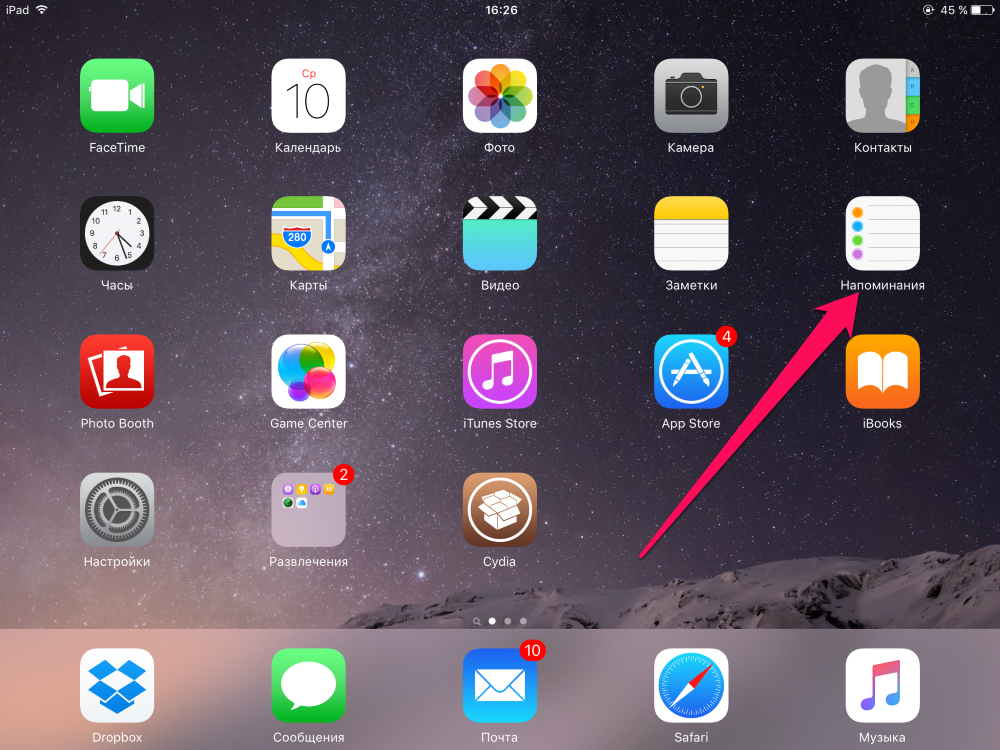
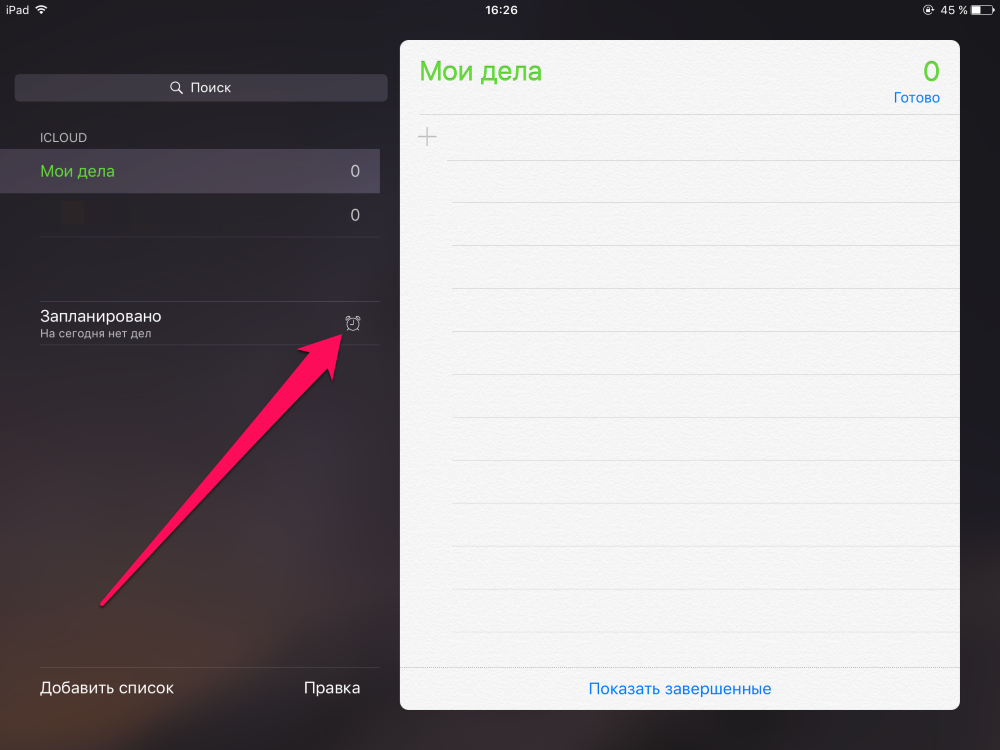
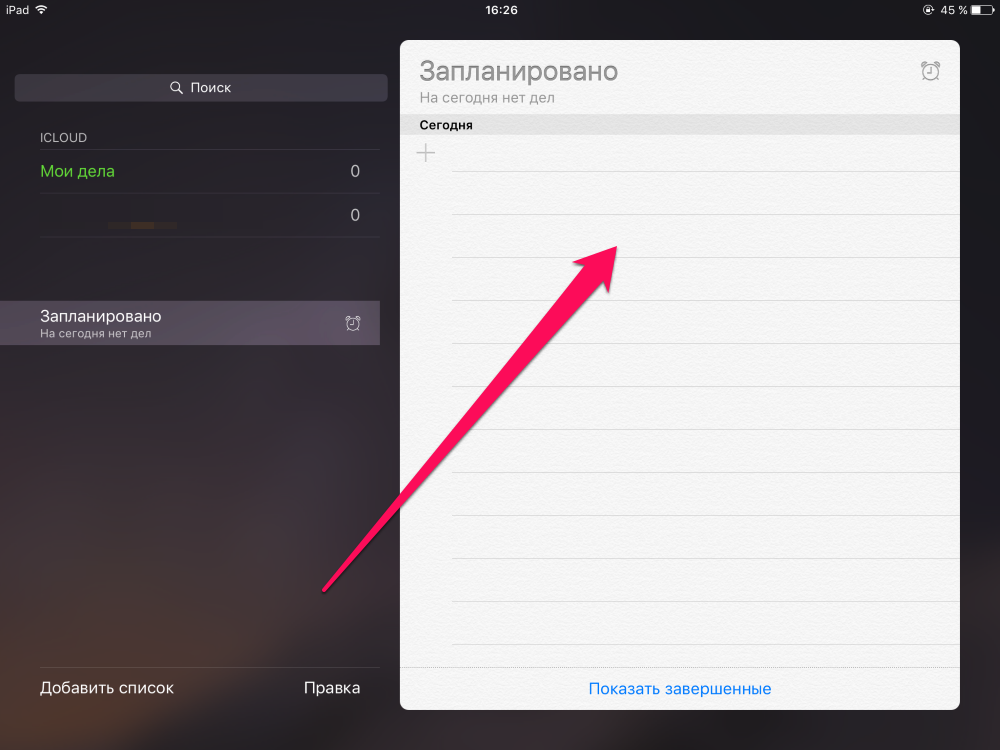
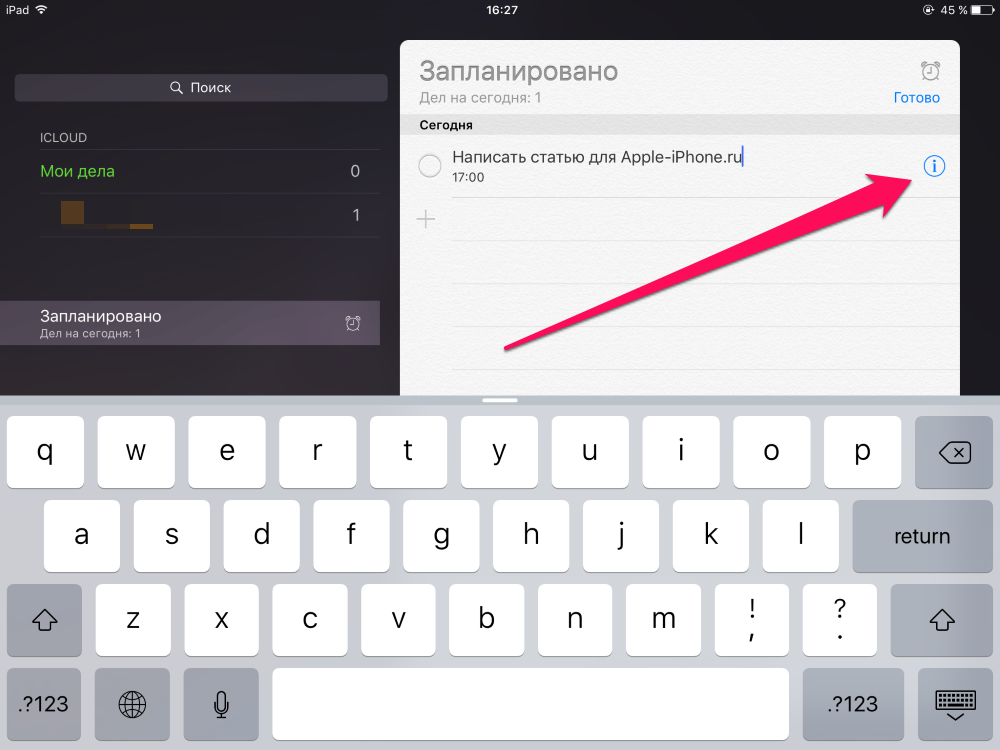
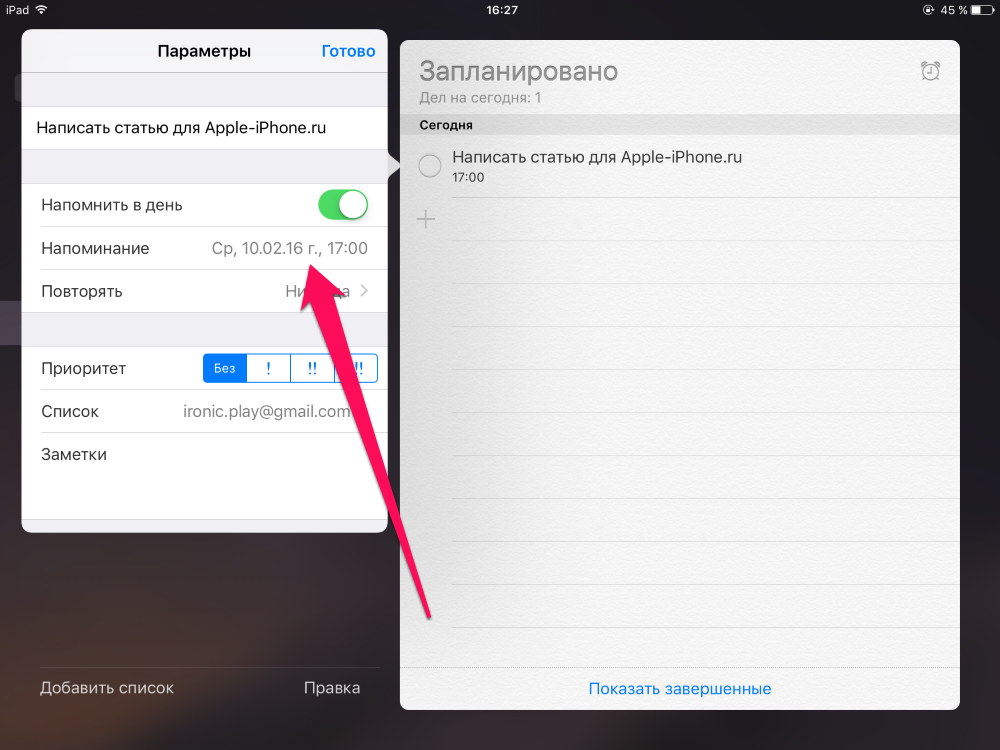
Как создать список напоминаний на iPhone и iPad
Шаг 1. Запустите приложение Напоминания
Шаг 2. Нажмите «Добавить список»
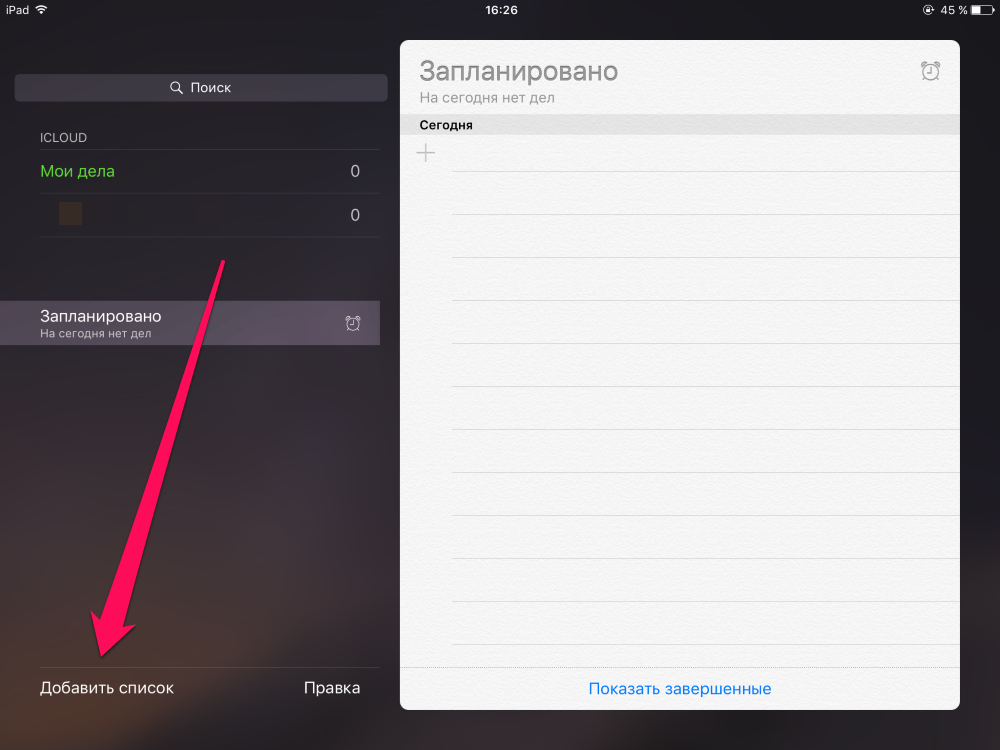
Самое же приятное в штатном средстве Apple для учета списка дел — возможность получения доступа к задачам, запланированным на ближайшее время при помощи специального виджета в Центре управления. Сперва, правда, этот виджет необходимо включить.
Как включить виджет приложения Напоминания на iPhone и iPad
Шаг 1. Откройте Центр управления, потянув вниз от самого верха экрана вашего iPhone и iPad
Шаг 2. Нажмите «Изменить»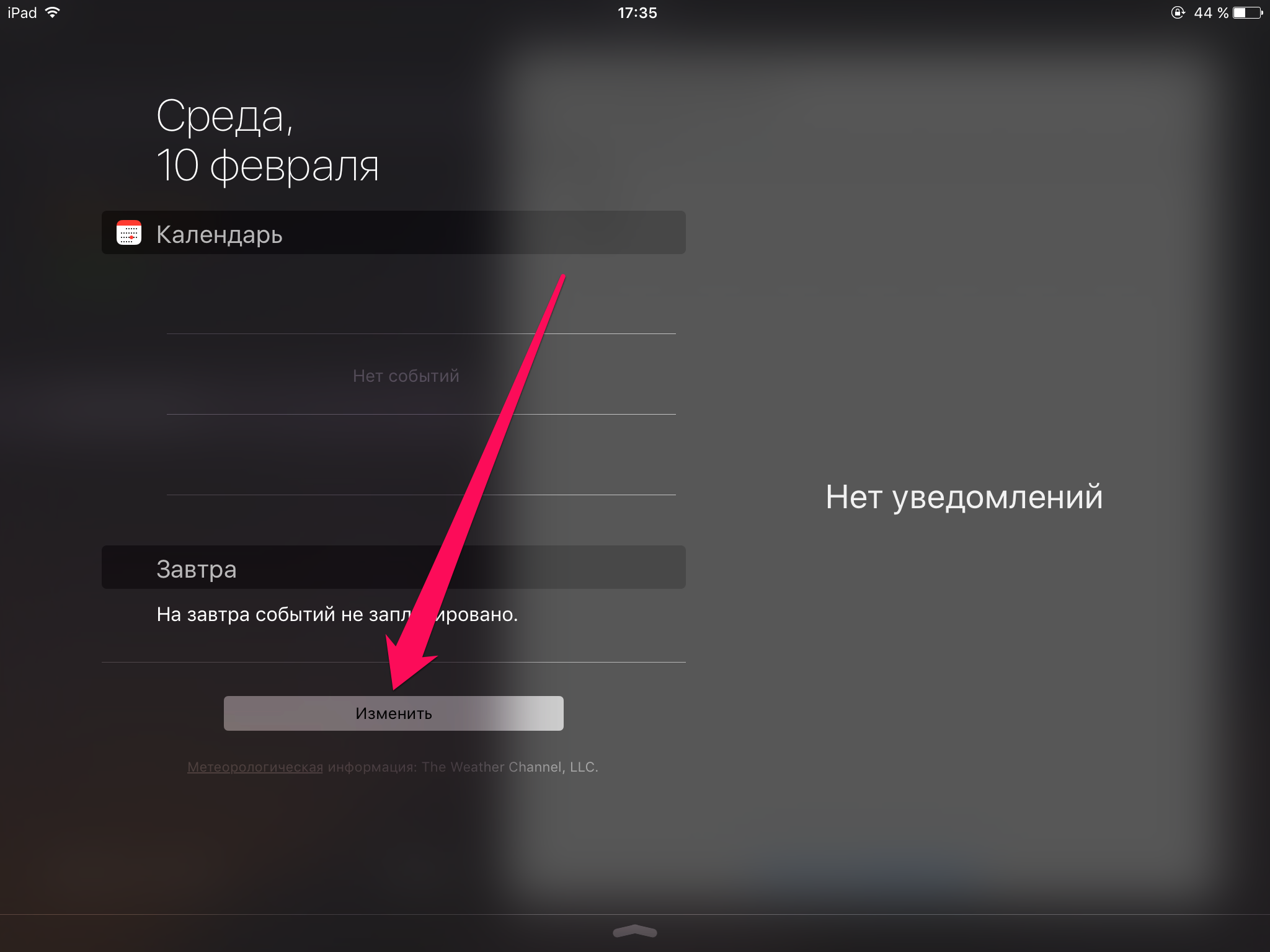
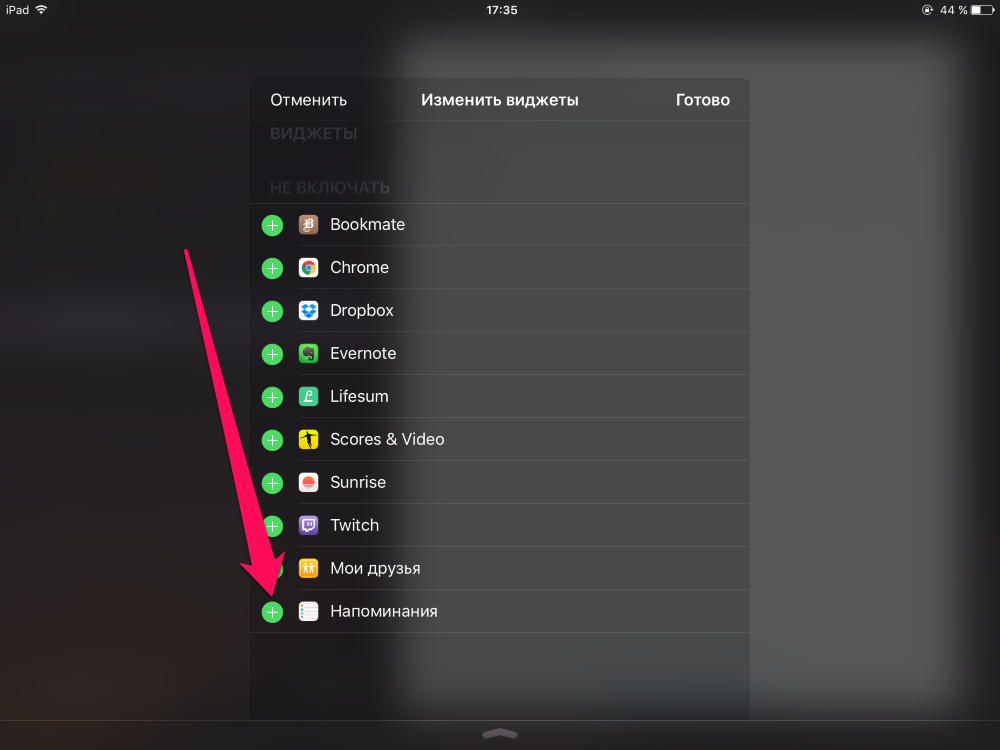
Смотрите также:
- Как отключить повторные напоминания об SMS и iMessage на iPhone?
- Gestimer – стильные и минималистичные напоминания для OS X
- Как установить напоминание на отдельную почтовую переписку в iOS?
✅ Подписывайтесь на нас в Telegram, ВКонтакте, и Яндекс.Дзен.
Разработчики мобильных гаджетов Apple оборудовали собственные творения всеми возможными инструментами. Если необходимо вести список дел владельцы айфонов могут сэкономить массу времени, ведь в их устройствах установлены эффективные и многозадачные штатные средства. С одной стороны приложение «Напоминания» не назовешь мощным, однако для создания записей, уведомлений, to-do-листов и прочих задач оно подходит идеально.
Как поставить напоминание на Айфоне
Главная особенность напоминаний айфона заключается в простоте интерфейса. Если смартфон попадет в руки неопытному пользователю, последний с легкостью разберется с управлением. Суть в том, что на рабочем столе программы отсутствуют лишние опции, отвлекающие от ведения первостепенных дел. Также приятен специальный виджет, который позволяет установить напоминания в центр управления, поэтому на экране будут всегда отображаться незавершенные задачи. Далее находится перечень инструкций, которые помогут разобраться с установкой напоминаний.
По дате или времени
Это самый простой способ установки напоминания, так как большинство людей для своих дел выбирают определенное время или дату. Инструкция выглядит следующим образом:
- Открыть приложение напоминаний.
- Если необходимо выставить дело с учетом определенного времени, тогда выбрать команду «Настроить по времени».
- В случае установки даты, указать «Напомнить в день».
- Следующим шагом будет выбор вкладки уведомлений, в котором необходимо указать нужное время или дату.
По геолокации
Особенность напоминаний на устройствах iPhone заключается в том, что кроме установки даты можно привязывать важное дело геолокации гаджета. Это очень удобная функция, благодаря которой владелец смартфона может вспомнить о незаконченном деле в определенном месте. Чтобы привязать телефон к геопозиции, необходимо выполнить данную манипуляцию:
- Открыть в девайсе напоминания.
- Нажать на кнопку создания списка дел.
- В новую вкладку добавить задачи и пункты.
- Выбрать необходимый пункт для привязки к геолокации.
- После этого напротив напоминания засветиться значок.
- Далее перейти в параметры установленного напоминания и передвинуть ползунок «Напомнить по месту».
- В следующем окне нужно ввести точный адрес.
- По завершению потребуется определиться с радиусом действия.
Если процедура выполнена правильно, то во время пересечения выбранного места и его радиуса, в устройстве засветиться уведомление о незаконченных или запланированных делах.
При отправке сообщения
Кроме вышеперечисленных возможностей установить напоминания можно с помощью сообщений. Инструкция по активации выглядит аналогичным образом – для начала нужно открыть приложение, после чего в параметрах напоминания выбрать «При отправке сообщений». После этого необходимо выбрать конкретного пользователя.
Когда сообщение будет отправляться указанному контакту, на телефоне активируется установленное напоминание. Данная функция работает исключительно с исходящими сообщениями.
Как пометить напоминание
Дополнительной опцией во время установки напоминаний является пометка. Она позволяет выделить особо важное дело или задачу. Чтобы активировать пометку, необходимо перейти в приложение и создать новое напоминание. Далее зайти в параметры, после чего отыскать «С флажком». После нажатия на функцию задача будет отмечена как важная.
Как добавить подпункты в напоминании
Еще одним дополнением считается возможность установки подпунктов. Оно предназначено для отображения определенных деталей, которые касаются включенного напоминания. Для активации подпунктов стоит лишь включить напоминания и во внутренней вкладке выбрать одноименную функцию.
Как включить на день рождения
Самым важным праздником в каждом году для любого человека является день рождения. Никто не сможет забыть о собственных именинах, а о других людей – иное дело. Чтобы всегда быть в курсе чужих дней рождения, можно воспользоваться приложением напоминаний. Процедура проводится довольно легко:
- Для начала перейти в приложение «Телефон», после чего отыскать контакты.
- В появившемся списке отыскать необходимый лист и нажать на кнопку изменить.
- В окне свойств будет возможность добавить день рождения.
- Сохранить изменения и выйти из телефонной книги.
На следующем этапе можно приступать к сохранению дней рождений в приложении напоминаний. Для этого необходимо:
- Открыть настройки айфона.
- Перейти в приложение «Календарь».
- Отыскать раздел напоминаний по умолчанию.
- В блоке «Дни рождения» настроить оповещения согласно контактам.
После проведения процедуры убедиться, что ползунок напротив установленных напоминаний стоит в активном положении.
Как настроить повтор напоминания
Самой важной функцией в напоминаниях является возможность повтора. Для ее активации необходимо воспользоваться следующей инструкцией:
- На рабочем столе смартфона активировать приложение «Напоминания».
- Нажать на значок с плюсом, чтобы добавить новый объект. В случае заранее созданного задания его можно отредактировать с помощью кнопки изменения.
- Далее перейти в настройки напоминания с помощью кнопки «i».
- На следующей странице напротив «Напомнить в день» потребуется перетащить ползунок в активное состояние. Далее нажать на строчку повтора.
- Завершающим шагом будет выбор периодичности повторения. Пользователь может выбрать повтор исходя из своих предпочтений. Система предлагает заранее установленные шаблоны, однако имеется пользовательский режим.
Если все шаги соблюдены правильно, система будет автоматически активировать напоминание в выставленное время. Событие будет отображаться на главном экране смартфона. В установке звукового сопровождения нет нужды, так как система автоматически подбирает рингтон по умолчанию.
Чем отличаются «Напоминания» от «Заметок»
Сейчас практически каждый пользователь пользуется приложениями заметок или напоминаний. С помощью их функционала тяжело представить ведение ежедневных дел. Будь то учеба, работа или путешествие – каждую деталь можно записать в айфон, чтобы не забыть в последний момент. Как раз для этого используются заметки или напоминания. Но, несмотря на схожесть они имеют весомые отличия:
- Заметки – приложение выступает в качестве записной книжки, в которую можно сохранять любую важную информацию. Если понадобится воспользоваться сохраненными данными, стоит лишь открыть инструмент и все отобразиться на главной странице.
- Напоминания – прямым назначением данного приложения является оповещение о важных делах. Если вовремя составить события, то напоминания не дадут их пропустить.
Судя по принципу работы приложения совсем разные, однако, благодаря разработчикам Apple можно объединять эти инструменты.
Как из заметок сделать напоминания
Перед проведением процедуры следует понимать, что подобная процедура проводится только в одностороннем порядке (из заметок в напоминания). Инструкция выглядит следующим образом:
- Открыть заметки и отыскать нужный файл.
- Зажать заметку и выбрать инструмент «Поделиться».
- Далее откроется список, в котором будет приложение напоминаний.
- При необходимости отредактировать заметку и нажать кнопку «Добавить».
Если отправлять всю заметку не требуется, можно выбрать отдельную часть и провести аналогичную операцию. После этого в напоминаниях будет отображаться информация из заметок. Стоит заметить, что данную процедуру можно осуществить с помощью голосового помощника Siri.
Почему напоминания на айфоне не срабатывают
Янис
Занимаюсь ремонтом мобильной техники и переустановкой программного обеспечения с 2013 года. Являюсь поклонником любых Andoid-устройств. Неустанно отслеживаю все свежие новости касательно мобильной техники.
Задать вопрос
Я включил напоминания по геолокации, но уведомления мне начинают приходить после того, как я отхожу от выставленного места. В чем проблема?
Во время настройки напоминания Вам следует обратить внимание на радиус действия. После установки определенного метража система предлагает внутри радиуса или за его пределами. Включите оповещение во внутренней части.
Я не могу поставить на поминание на своем айфоне. После последнего обновления приложение выбивает ошибку.
В данном случае разумным решением будет откат операционной системы до предыдущей версии. Если процедура не поможет, придется перепрошивать устройство.
Автор
Янис
Занимаюсь ремонтом мобильной техники и переустановкой программного обеспечения с 2013 года. Являюсь поклонником любых Andoid-устройств. Неустанно отслеживаю все свежие новости касательно мобильной техники.
Напоминание на смартфоне — удобный инструмент, используемый в повседневной жизни, который помогает не забыть о важных событиях и вовремя посещать деловые встречи и свидания. На мобильных телефонах от компании Apple сервис “Напоминания” имеет простой и удобный интерфейс, в котором сможет разобраться даже начинающий пользователь.
Сервис не содержит лишних опций, которые отвлекают пользователя и препятствуют быстрой работе с приложением. Кроме того, он содержит специальный виджет, благодаря которому пользователи могут устанавливать необходимые напоминания в центр управления и на рабочий стол. Владелец мобильного устройства всегда сможет видеть важные события и незавершенные задачи и не забудет об их своевременном выполнении.
Как поставить напоминание на Айфоне
По дате или времени
Наиболее простым и быстрым методом создания напоминаний является ручная установка даты и времени. Кроме того, это наиболее распространенный способ, поскольку пользователи, как правило, назначают важные события на определенную дату и время, в результате чего воспользоваться этим способом кажется логичнее и проще всего.
Чтобы создать напоминание по дате и/или времени, необходимо:
- Перейти в сервис под названием “Напоминания”.
- Активировать команду “Настроить по времени”.
- Нажать на кнопку “Напомнить в день” при необходимости установки определенной даты.
- Выбрать вкладку уведомлений.
- Указать необходимую дату и/или время.
По геолокации
Еще одна удобная функция сервиса “Напоминания” заключается в возможности привязки важного события к определенному местоположению. Эта опция позволяет пользователю не забыть о месте, в котором должно пройти свидание или важная деловая встреча.
Чтобы самостоятельно привязать мобильное устройство к определенной геолокации, необходимо:
- Включить сервис “Напоминания”.
- Кликнуть на кнопку под названием “Список дел”.
- Открыть новую вкладку.
- Добавить необходимые задачи.
- Выбрать строку, к которой требуется привязать определенное местоположение.
- Дождаться появления характерного значка напротив нужного пункта.
- Перейти в раздел “Параметры” установленного напоминания.
- Передвинуть ползунок в правую сторону в графе “Напомнить по месту”.
- Самостоятельно ввести необходимый адрес.
- Определить радиус действия напоминания.
- Дождаться окончания загрузки процесса.
При правильном выполнении инструкции в поле “Центр уведомлений” появится новое уведомление о запланированном деле с привязкой к местоположению.
При отправке сообщения
Еще один несложный метод установки напоминания — использовать функцию под названием “При отправке сообщения”. Инструкция по ее активации не отличается по сложности. В ней сможет разобраться даже самый неумелый пользователь.
Чтобы активировать новое напоминание через опцию “При отправке сообщения”, необходимо:
- Открыть сервис под названием “Напоминания”.
- Создать напоминание.
- Открыть раздел “Параметры” созданного напоминания.
- Выбрать пункт под названием “При отправке сообщений”.
- Выбрать необходимого пользователя.
Суть этой системы заключается в том, что при отправке сообщения выбранному пользователю на экране возникнет уведомление с напоминанием о созданном событии.
Эта опция работает исключительно при отправке исходящих смс-сообщений.
Как пометить напоминание
Еще одна функция сервиса “Напоминания” — это возможность пометить самые важные события, которые имеют первостепенное значение.
Чтобы самостоятельно активировать пометку, необходимо:
- Открыть сервис “Напоминания”.
- Создать новое событие и при необходимости указать дату, время и геолокацию.
- Открыть раздел под названием “Параметры”.
- Найти пункт под названием “С флажком”.
- Переместить ползунок в правую сторону для активации опции.
- Проверить наличие флажка на событии.
После выполнения этих действий выбранные напоминания будут отображаться в самом верху центра уведомлений.
Как добавить подпункты в напоминании
И, наконец, последняя функция сервиса “Напоминания” заключается в возможности установки подпунктов, которые служат для отображения определенных деталей добавленного события.
Чтобы самостоятельно активировать функцию “Подпункты”, необходимо:
- Открыть приложение под названием “Напоминания”.
- Создать новое события и выбрать дату, время и местоположение при необходимости.
- Открыть раздел “Параметры”.
- Выбрать одноименную опцию.
- Выбрать номер подпункта.
Как настроить повтор напоминания
Повтор напоминания представляет собой самую важную функцию в приложении “Напоминания”. От ее настройки зависит частота возникновения напоминаний об определенном важном событии в жизни пользователя.
Чтобы активировать функцию повтора напоминаний, необходимо:
- Открыть сервис под названием “Напоминания”.
- Создать новое событие путем нажатия на кнопку в виде изображения плюса.
- При необходимости отредактировать существующее напоминание путем нажатия на кнопку “Изменение”.
- Открыть раздел “Параметры” выбранного события.
- Найти пункт под названием “Напомнить в день”.
- Переместить ползунок в правую сторону для активации функции.
- Кликнуть на строку под названием “Повтор”.
- Выбрать необходимую периодичность повтора, исходя из своих потребностей и предпочтений.
Система предлагает пользователю существующие шаблоны, однако он может перейти в пользовательский режим и самостоятельно настроить периодичность повтора напоминания.
При правильном выполнении инструкции система активирует напоминание в выбранное пользователем время. Установка звукового сопровождения не требуется, поскольку сервис используется установленный рингтон по умолчанию.
Чем отличаются «Напоминания» от «Заметок»
Большинство владельцев Айфонов используют приложение “Заметки” для создания важных записей и сервис “Напоминания” для создания первостепенных задач и событий. Однако некоторые из них не видят разницы между этими сервисами и часто используют их не по назначению.
Чтобы использовать функционал мобильного устройства в полном масштабе, рекомендуется ознакомиться с отличиями сервиса “Заметки” от приложения под названием “Напоминания”.
Напоминания необходимы для оповещения пользователя о каких-либо важных событиях. При их своевременном создании владелец мобильного устройства точно не забудет о важных личных или деловых встречах.
Заметки, в свою очередь, представляют собой записную книжку, в которой хранится необходимая для пользователей информация. При этом они не имеют функции звукового оповещения, которое позволяет не забыть о важных делах и деловых встречах.
Многие пользователи объединяют оба сервиса для полноценного планирования работы, отдыха и путешествий. Это, по мнению разработчиков, является оптимальным вариантом при плотном графике и частом взаимодействии с клиентами.
Почему напоминания на Айфоне не срабатывают
Некоторые пользователи сталкиваются со сбоями в работе сервиса “Напоминания”. Если при создании события своевременно не пришел звуковой сигнал и оповещение или не выставились необходимые настройки, рекомендуется повторно ознакомиться с инструкцией и повторить действия.
Если этот метод не исправил сложившуюся ситуацию, рекомендуется обратиться к специалисту в сервисный центр.
Александр
Мастер по ремонту гаджетов
Задать вопрос
По какой причине может не работать опция “Напоминания по геолокации”?
При использовании этой опции важно правильно выставить радиус действия. При неправильных настройках сервис может работать некорректно и не своевременно оповещать пользователя о важных встречах и событиях.
Почему не получается установить напоминание после обновления операционной системы?
Это может быть связано с особенностями обновления. Рекомендуется сделать откат до предыдущей версии или выполнить перепрошивку мобильного устройства.
Где найти сервис “Напоминания” на iPhone?
На всех мобильных устройствах от компании Apple автоматически установлено приложение, которое можно найти на рабочем столе. При необходимости его можно скачать из магазина приложений App Store.

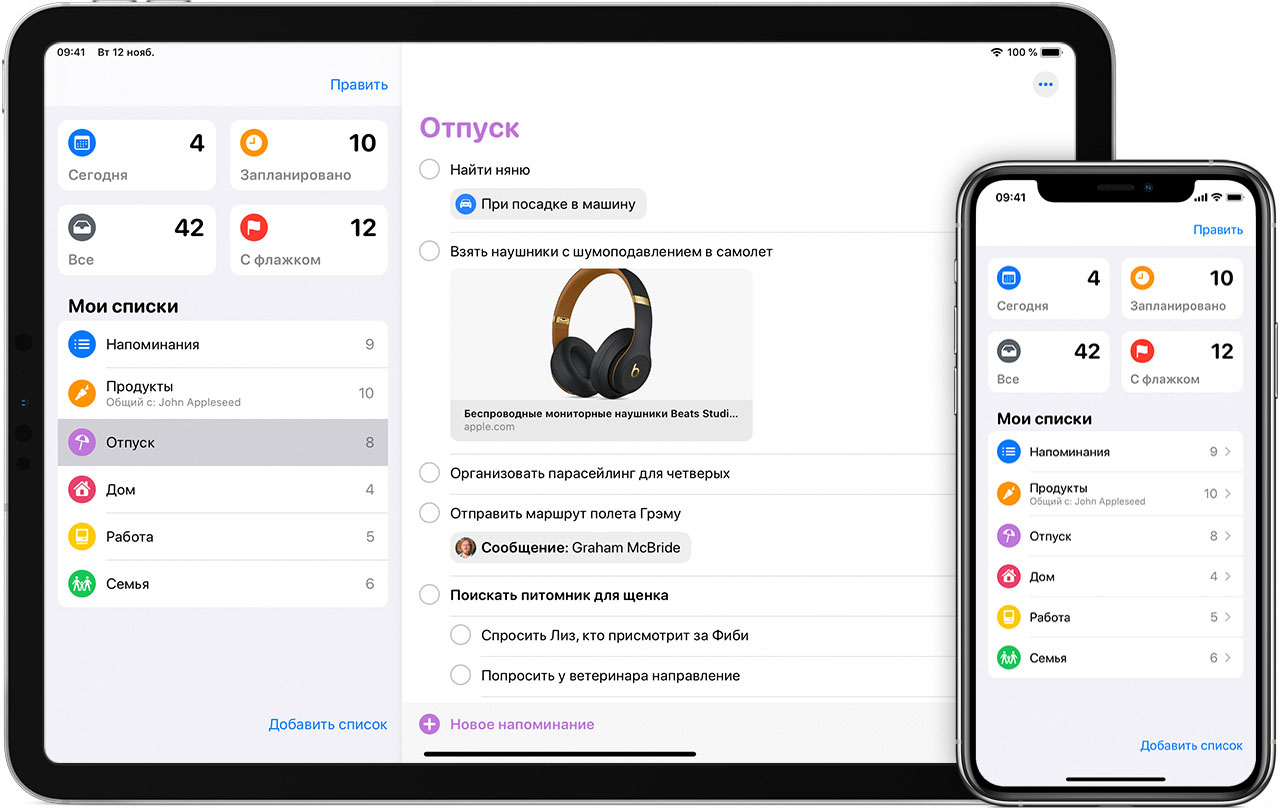

 «Новое напоминание», затем введите текст напоминания.
«Новое напоминание», затем введите текст напоминания.